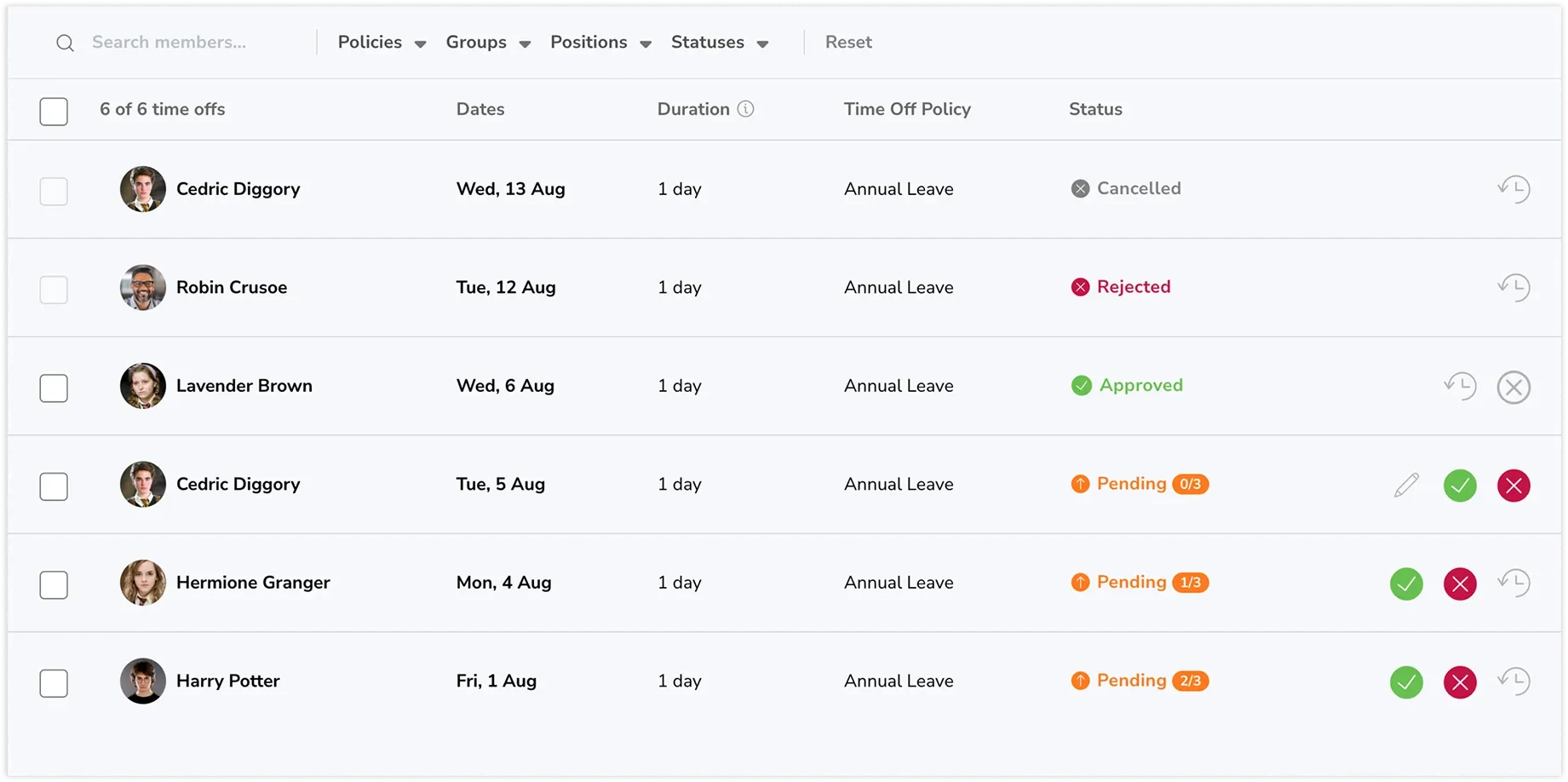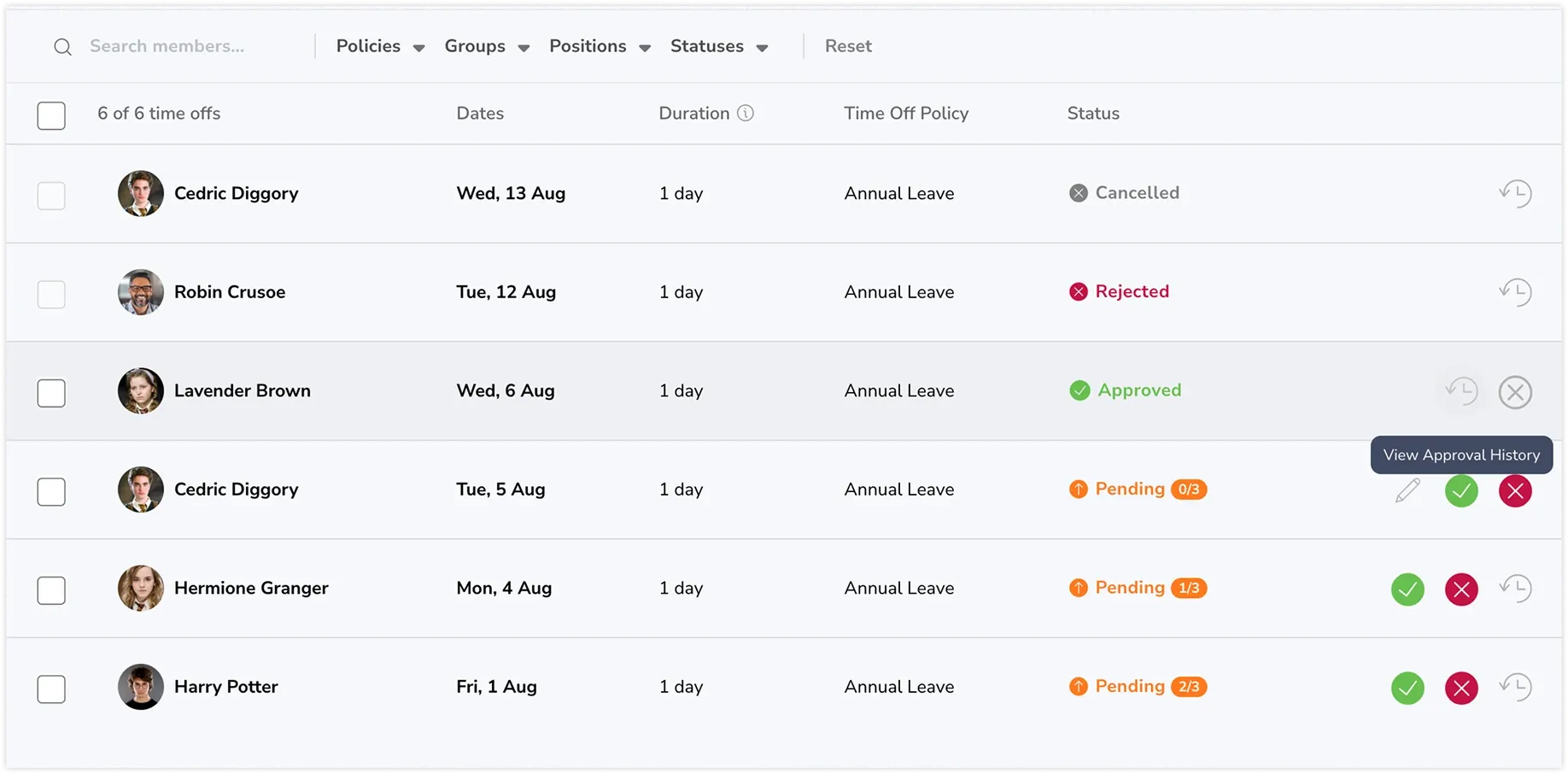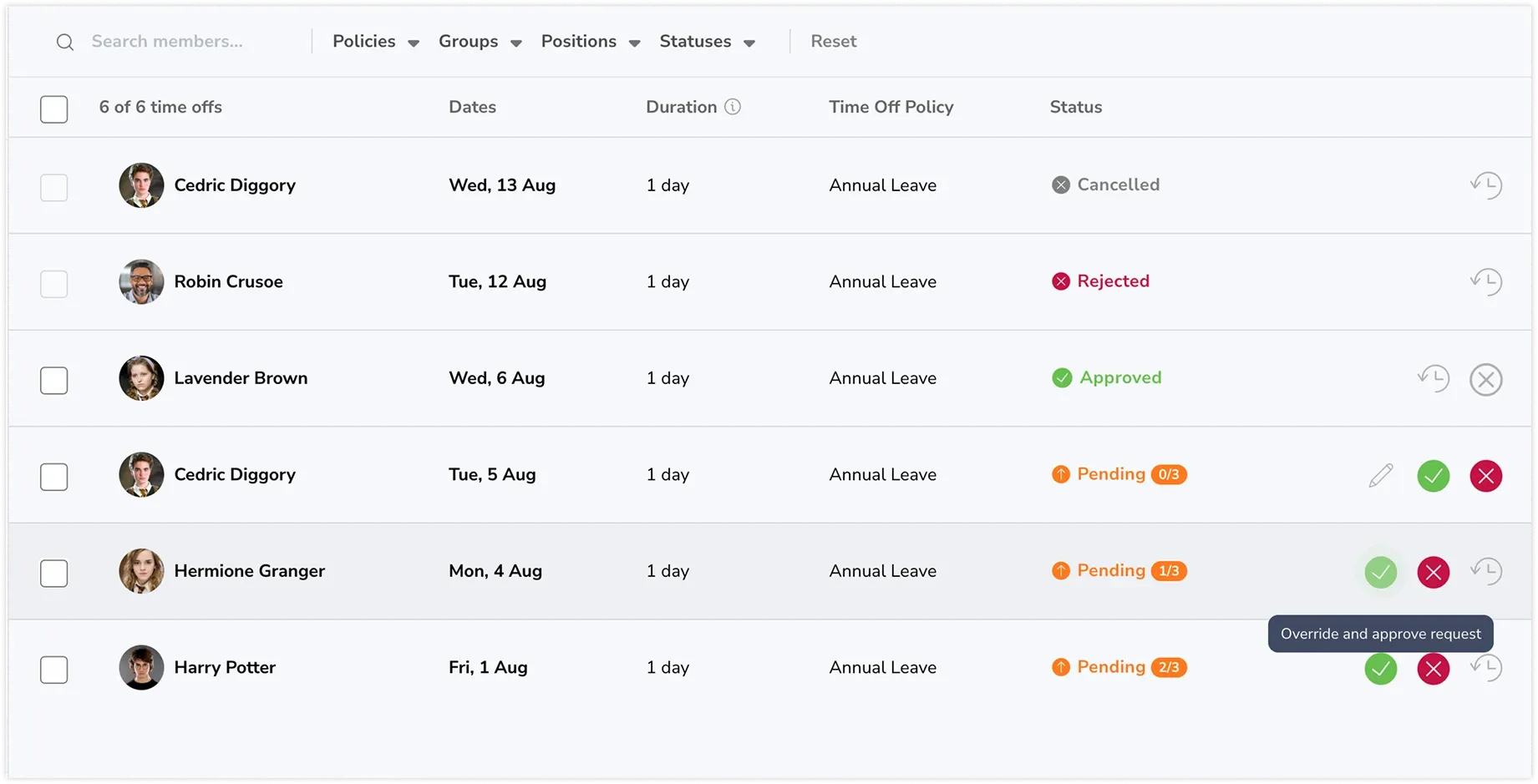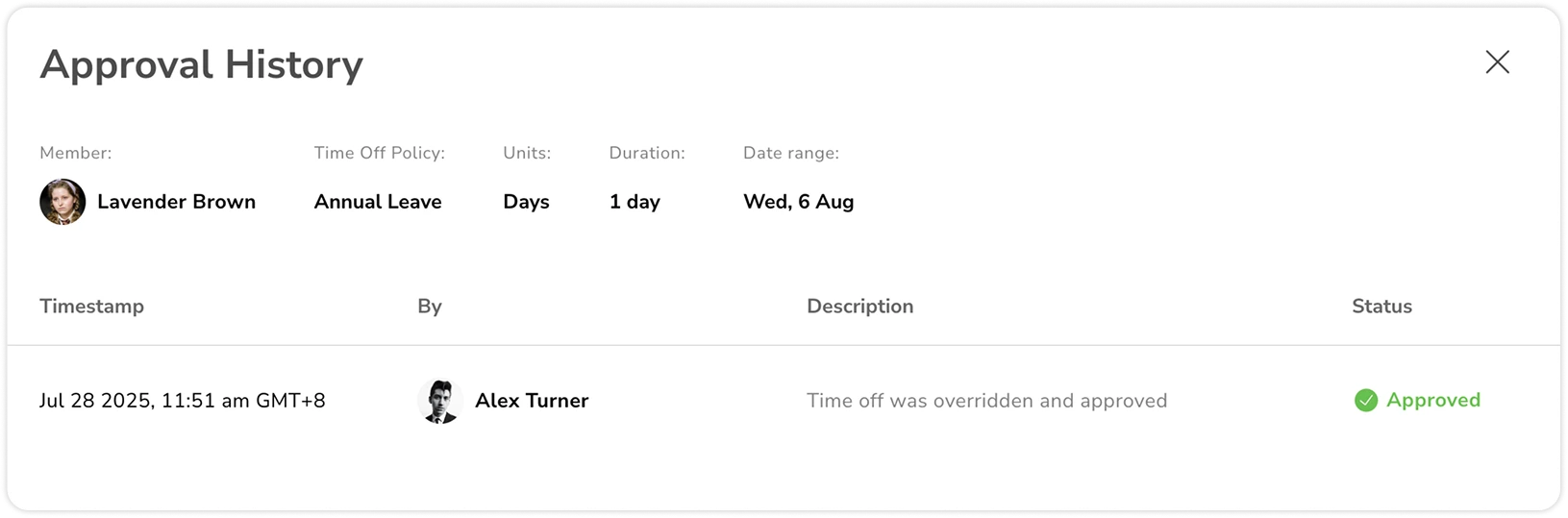Jak działają zatwierdzenia wielopoziomowe
Zrozum sposób funkcjonowania wielopoziomowych zatwierdzeń w celu egzekwowania ustrukturyzowanych przepływów autoryzacji.
Zatwierdzenia wielopoziomowe w programie do zarządzania urlopami Jibble pozwalają na dodanie do trzech kolejnych poziomów zatwierdzania wniosków urlopowych.
Gwarantuje to, że wnioski są odpowiednio sprawdzane przez właściwe osoby na każdym etapie przed ich sfinalizowaniem. Funkcja ta jest dostępna w planach Premium i Ultimate.
Aby uzyskać więcej informacji, sprawdź, jak skonfigurować zatwierdzenia wielopoziomowe.
Ten artykuł obejmuje następujące tematy:
- Jak działa przepływ zatwierdzeń
- Rodzaje osób zatwierdzających do wyboru
- Role i uprawnienia zatwierdzających
- Statusy wniosków urlopowych
- Wyświetlanie historii zatwierdzeń wniosków urlopowych
- Pomijanie przepływu zatwierdzeń
Jak działa przepływ zatwierdzeń
Po włączeniu zatwierdzania wielopoziomowego wnioski o urlop będą przechodzić kolejno przez wszystkie poziomy zatwierdzania:
- Wniosek jest wysyłany do osób zatwierdzających na poziomie 1.
- Po zatwierdzeniu na Poziomie 1 wniosek przechodzi na Poziom 2.
- Jeśli Poziom 2 zatwierdzi wniosek, przechodzi on do Poziomu 3 (jeśli został ustawiony).
- Wniosek zostaje oznaczony jako Zatwierdzony dopiero po zatwierdzeniu go przez wszystkie poziomy.
Ważne uwagi:
- Osoby zatwierdzające są powiadamiane tylko wtedy, gdy wniosek dotrze do ich poziomu.
- Jeśli dla danego poziomu ustawiono wiele osób zatwierdzających, wystarczy, żeby jedna z nich podjęła działanie w sprawie wniosku.
Rodzaje osób zatwierdzających do wyboru
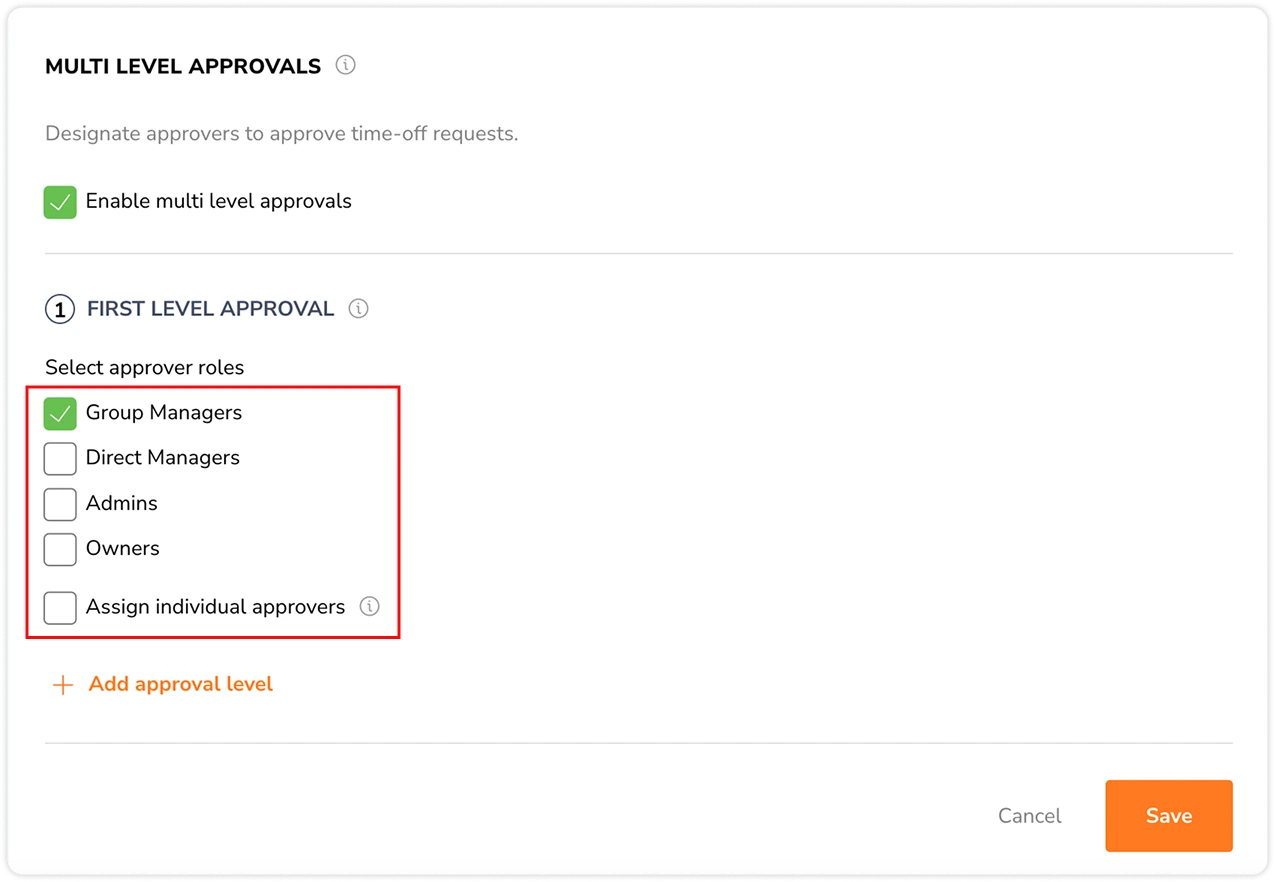
| Rodzaj zatwierdzającego | Definicja |
| Bezpośredni menedżerowie | Menedżer przypisany do członka. |
| Menedżerowie grupy | Menedżerowie grup(y), do których należy członek. |
| Administratorzy | Użytkownicy o roli administratora. |
| Właściciel | Właściciel organizacji. Właściciele mogą pomijać przepływy zatwierdzeń i podejmować działania dotyczące wniosków o urlop na dowolnym poziomie. |
| Konkretne osoby | Jedna lub więcej osób przypisanych jako osoby zatwierdzające. Użytkownicy ci muszą mieć rolę Menedżera, Administratora lub Właściciela. |
Ważne uwagi:
- Można dodać maksymalnie trzy poziomy zatwierdzeń.
- Do każdego poziomu można przypisać wiele rodzajów zatwierdzających.
- Ten sam rodzaj zatwierdzającego (np. „Menedżerowie grup”) lub ta sama konkretna osoba nie może być przypisana do więcej niż jednego poziomu.
- Np. jeśli opcja „Menedżerowie grup” została wybrana na poziomie 1, nie można jej wybrać ponownie na poziomie 2 lub 3.
- Jeśli określona osoba (np. Joanna Kowalska) zostanie wybrana na poziomie 1, nie można jej ponownie przypisać jako osoby na innym poziomie.
- Osoba zatwierdzająca może zostać przypisana do wielu poziomów, jeśli zostanie wybrana za pomocą różnych metod.
- Np. „Menedżerowie grup” są wybrani na poziomie 1, a Joanna Kowalska (która jest menedżerem grupy) jest przypisana indywidualnie na poziomie 2.
Role i uprawnienia zatwierdzających
Osoby zatwierdzające mogą podejmować działania dotyczące wniosków o urlop tylko po przyznaniu im niezbędnych uprawnień. Poniższa tabela przedstawia domyślne i konfigurowalne uprawnienia dostępne dla każdej roli:
| Rola | Uprawnienia domyślne | Uprawnienia konfigurowalne (tylko plan Ultimate) |
| Właściciel |
|
|
| Administrator |
|
|
| Menedżer |
|
|
Dowiedz się więcej o uprawnieniach w Jibble.
Statusy wniosków urlopowych
Wnioski urlopowe w Jibble mogą mieć różne statusy w zależności od ich postępów w procesie zatwierdzania:
| Status | Definicja |
| Oczekuje (0/x) | Wniosek został złożony i oczekuje na zatwierdzenie na pierwszym poziomie.
*x odnosi się do całkowitej liczby skonfigurowanych poziomów zatwierdzania. |
| Oczekuje (1/x) | Osoba zatwierdzająca pierwszego poziomu zatwierdziła wniosek, który oczekuje teraz na zatwierdzenie na drugim poziomie.
*x odnosi się do całkowitej liczby skonfigurowanych poziomów zatwierdzania. |
| Oczekuje (2/x) | Osoba zatwierdzająca drugiego poziomu zatwierdziła wniosek, który oczekuje teraz na zatwierdzenie na trzecim poziomie (jeśli został ustawiony).
*x odnosi się do całkowitej liczby skonfigurowanych poziomów zatwierdzania. |
| Zatwierdzono | Wniosek został zatwierdzony na wszystkich wymaganych poziomach zatwierdzania. Na tym etapie nie można podjąć żadnych dalszych działań względem wniosku. |
| Anulowano | Wniosek został wycofany przez wnioskodawcę lub anulowany przez osobę zatwierdzającą. Na tym etapie nie można podjąć żadnych dalszych działań względem wniosku. |
| Odrzucono | Wniosek został odrzucony na dowolnym poziomie zatwierdzenia. Na tym etapie nie można podjąć żadnych dalszych działań względem wniosku. |
Wyświetlanie historii zatwierdzeń wniosków urlopowych
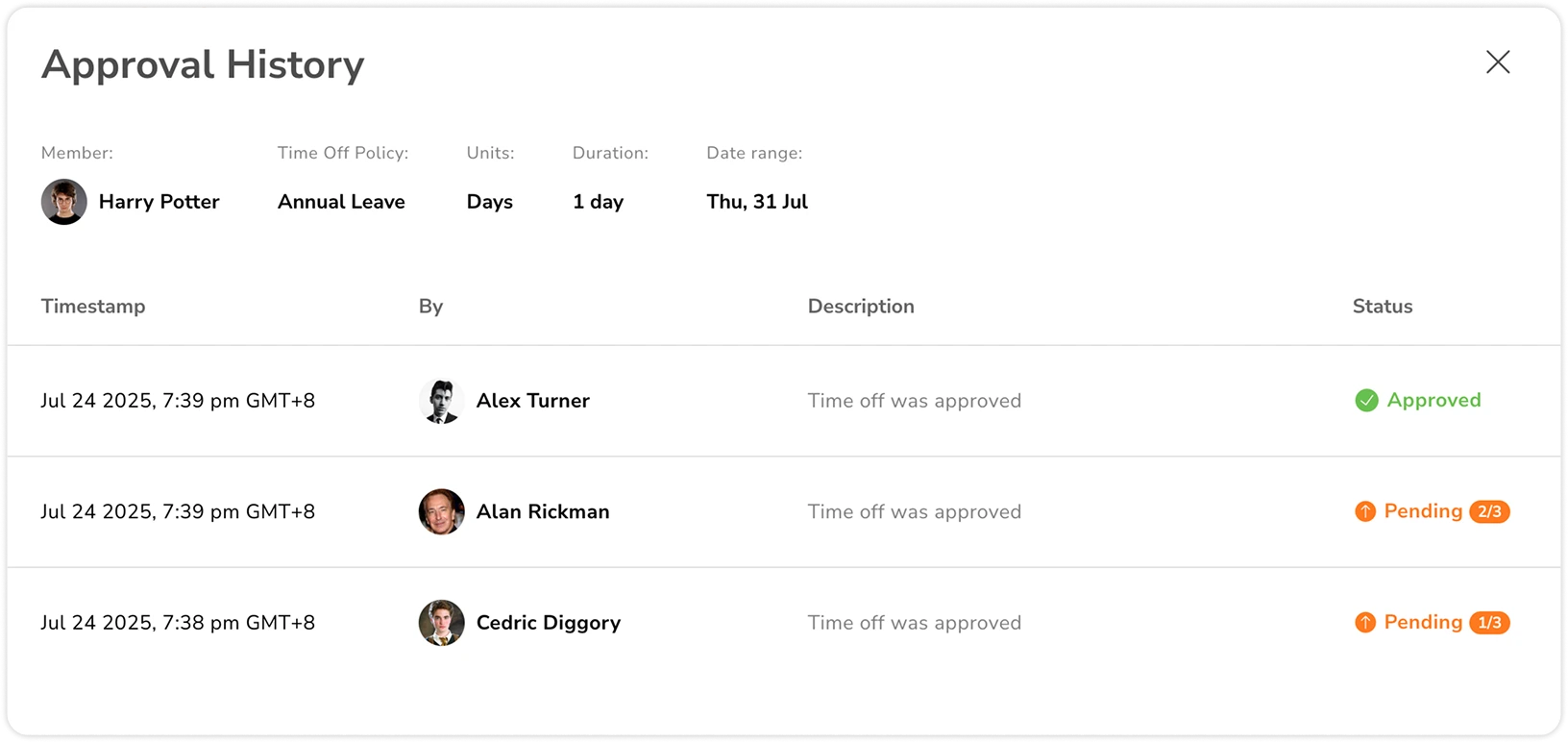
- data i godzina działania,
- imię i nazwisko osoby zatwierdzającej,
- rodzaj podjętego działania (np. zatwierdzone, odrzucone, anulowane) oraz
- aktualny status wniosku.
Historię wniosku można wyświetlić, przechodząc do opcji Urlopy > Przegląd i klikając ikonę historii obok wybranego wniosku.
Uwaga: historia zatwierdzeń jest widoczna tylko dla użytkowników z rolami Menedżera, Administratora lub Właściciela.
Pomijanie przepływu zatwierdzeń
W sytuacjach takich jak pilne wnioski, niedostępne osoby zatwierdzające lub specjalne potrzeby organizacyjne, Właściciele mogą domyślnie pomijać wielopoziomowy proces zatwierdzania. W razie potrzeby Administratorzy również mogą otrzymać to uprawnienie – przeczytaj więcej o uprawnieniach w Jibble.
Mając uprawnienia do pomijania przepływu zatwierdzeń, mogą oni:
- Zatwierdzać lub odrzucać wszelkie oczekujące wnioski urlopowe, niezależnie od bieżącego poziomu zatwierdzenia.
- Podejmować działania, nawet jeśli nie są częścią skonfigurowanych poziomów zatwierdzania.
- Natychmiast sfinalizować wniosek, pomijając wszelkie pozostałe kroki zatwierdzania.
Jak pominąć przepływ zatwierdzeń:
- Przejdź do opcji Urlopy > Przegląd.
- Wybierz wniosek, którym chcesz zarządzać.
- Kliknij przycisk działania, tj. Zatwierdź, Odrzuć lub Anuluj.
- Potwierdź pominięcie przepływu.
Uwaga: wszystkie pominięcia są rejestrowane w historii wniosku urlopowego.